DirectX è una tecnologia che utilizza una combinazione di API come DirectDraw, DirectMusic, Direct3D, ecc. Migliora la tua esperienza multimediale e di gioco, ma molti giochi potrebbero persino identificare DirectX come prerequisito.
Puoi scoprire quale versione di DirectX hai installato dallo strumento di diagnostica DirectX. Questo articolo ti spiegherà come trovare e utilizzare questo strumento. Se hai una versione precedente di DirectX installata sul tuo sistema, potresti voler aggiornarla.
Se sei curioso di conoscere DirectX e cosa fa, abbiamo una guida approfondita su cos'è DirectX e perché è importante.
Controlla la tua versione di DirectX in Windows
L'esecuzione dello strumento di diagnostica DirectX fornisce tutte le informazioni sui componenti e sui driver DirectX installati sul tuo PC.
È un processo semplice in due passaggi:
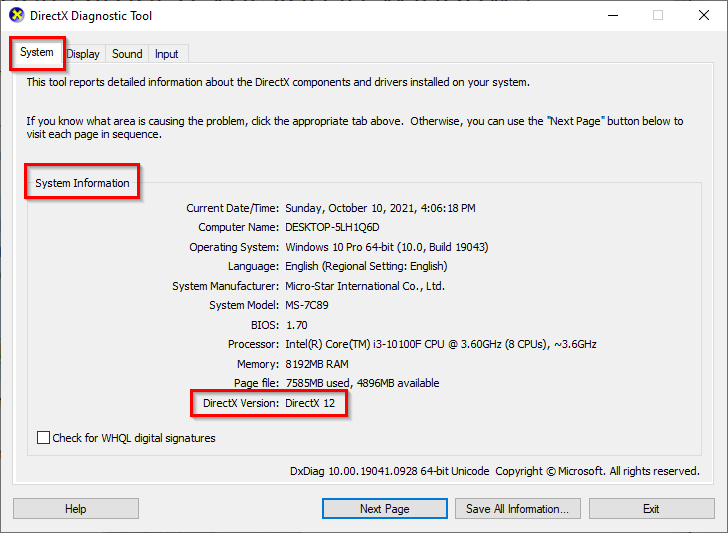
Se utilizzi Windows 10 e versioni successive, molto probabilmente il tuo sistema ha DirectX 12. L'installazione del sistema operativo installa automaticamente tutte le API DirectX 12. Tuttavia, se il tuo sistema ha una versione precedente di DirectX, è abbastanza semplice aggiornarla utilizzando gli Aggiornamenti di Windows.
Aggiorna DirectX su Windows
Microsoft non offre un pacchetto autonomo per le ultime versioni di DirectX, il che significa che dovrai utilizzare gli aggiornamenti di Windows per aggiornare DirectX alla versione più recente.

Se hai riscontrando problemi con gli aggiornamenti di Windows, dovrai prima risolvere il problema oppure potresti semplicemente andare avanti con i aggiornamenti senza utilizzare Microsoft Update.
Installa le librerie runtime DirectX per l'SDK DirectX legacy
.Se non riesci a eseguire alcuni giochi meno recenti sul tuo PC pur avendo la versione più recente di DirectX, è possibile che nel tuo sistema manchino alcune librerie di runtime dell'SDK DirectX precedente.
Microsoft dispone di uno strumento che installa D3DX9, D3DX10, XAudio 2.7, XInput 1.3, XACT e Managed DirectX 1.1 sul tuo sistema. Tieni presente che lo strumento non aggiorna la tua versione di DirectX; aggiunge semplicemente alcune librerie runtime dal precedente SDK DirectX.

Ora dovresti essere in grado di eseguire i tuoi vecchi giochi.
Se utilizzi Windows, DirectX non è l'unica API. Puoi anche usare VulcanRT.
.